- লেখক Jason Gerald [email protected].
- Public 2023-12-16 10:57.
- সর্বশেষ পরিবর্তিত 2025-01-23 12:07.
ইউটিউব আপনার ভিডিওতে সাবটাইটেল যুক্ত করার বিভিন্ন উপায় সমর্থন করে। এই পদ্ধতিগুলি আপনার ইউটিউব চ্যানেলে "ভিডিও ম্যানেজার" এ গিয়ে অ্যাক্সেস করা যেতে পারে, তারপরে "সম্পাদনা" মেনুতে "সাবটাইটেল এবং সিসি" বিকল্পটি নির্বাচন করুন। পরবর্তী, সাবটাইটেল যোগ করার জন্য আপনি যে পদ্ধতিটি ব্যবহার করতে চান তা নির্বাচন করুন। আপনি পছন্দসই ভিডিও খুলতে, বিকল্পগুলি অ্যাক্সেস করে এবং যদি অনুমতি দেওয়া হয় তবে "সাবটাইটেল বা সিসি যোগ করুন" বিকল্পটি নির্বাচন করে অন্যান্য মানুষের ভিডিওতে সাবটাইটেল যুক্ত করতে পারেন।
ধাপ
4 এর মধ্যে পদ্ধতি 1: নিজের ভিডিওতে ইউটিউব সাবটাইটেল টুল ব্যবহার করা
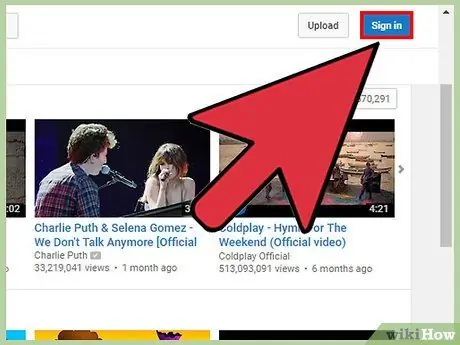
ধাপ 1. আপনার ইউটিউব অ্যাকাউন্টে লগ ইন করুন।
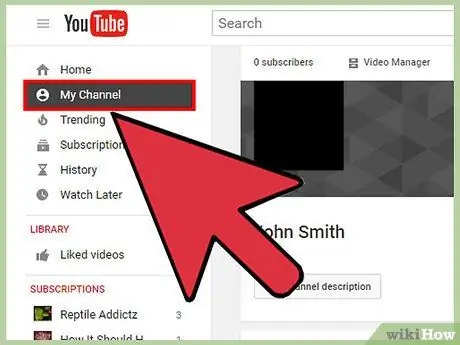
পদক্ষেপ 2. সাইডবারের শীর্ষে থাকা "আমার চ্যানেল" এ আলতো চাপুন।
ইউটিউবে আপনার ব্যক্তিগত পৃষ্ঠা খুলবে।
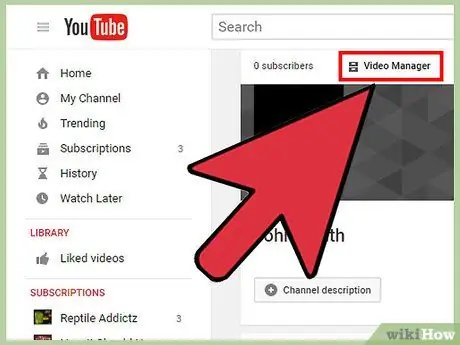
ধাপ 3. "ভিডিও ম্যানেজার" নির্বাচন করুন।
এই বোতামটি আপনার চ্যানেলের উপরের বাম দিকে অবস্থিত। আপনার আপলোড করা ভিডিওর একটি তালিকা প্রদর্শিত হবে।
আপনার অ্যাকাউন্ট আইকনে ক্লিক করে এবং "ক্রিয়েটর স্টুডিও> ভিডিও ম্যানেজার" এ গিয়ে ভিডিও ম্যানেজারও অ্যাক্সেস করা যায়।
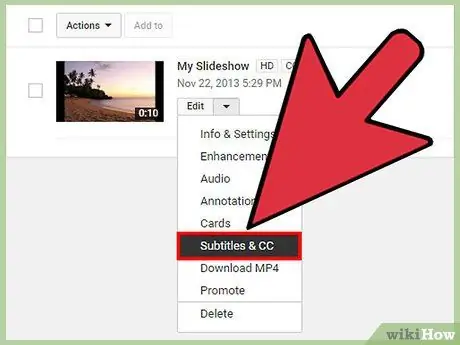
ধাপ 4. "সম্পাদনা" ড্রপ-ডাউন মেনুতে তীর ক্লিক করুন, তারপর "সাবটাইটেল এবং সিসি" নির্বাচন করুন।
আপনি যে ভিডিওতে সাবটাইটেল যোগ করতে চান তার পাশে "সম্পাদনা করুন" বোতাম এবং মেনু রয়েছে। সাবটাইটেল যুক্ত ইন্টারফেস প্রদর্শিত হবে।
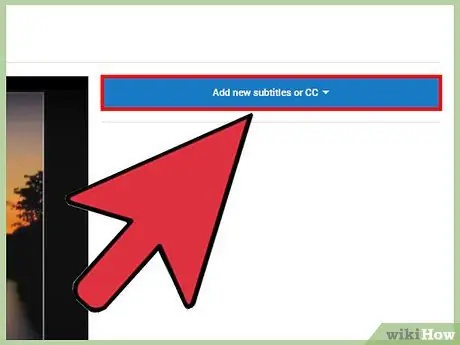
ধাপ 5. "নতুন সাবটাইটেল যুক্ত করুন" বিকল্পটি ক্লিক করুন, তারপরে "নতুন সাবটাইটেল বা বন্ধ ক্যাপশন তৈরি করুন" নির্বাচন করুন।
আপনি অ্যাড সাবটাইটেল ইন্টারফেসে ভিডিওটির ডান পাশে এই বোতামটি খুঁজে পেতে পারেন। সাবটাইটেল এন্ট্রি যোগ করার জন্য ভিডিওর পাশে একটি টেক্সট এরিয়া আছে।
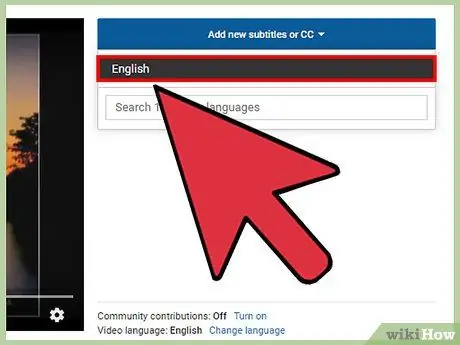
পদক্ষেপ 6. আপনার সাবটাইটেলগুলির জন্য ভাষা নির্বাচন করুন।
এটি বিশ্বজুড়ে ইউটিউবারদের (ইউটিউব ভিউয়ার) ব্যবহৃত ভাষার উপর ভিত্তি করে সাবটাইটেলগুলিকে শ্রেণীবদ্ধ করবে যারা পরে তাদের দেখতে পাবে।
যারা স্থানীয় ভাষাভাষী নন (এবং যাদের কিছু চাহিদা আছে, যেমন বধির তারা) ইন্দোনেশিয়ান ব্যবহারকারী ভিডিওগুলিতে ইন্দোনেশিয়ান সাবটাইটেল থাকা উপযোগী হতে পারে। সুতরাং, ভিডিও হিসাবে একই ভাষায় সাবটাইটেল যুক্ত করতে বিনা দ্বিধায়
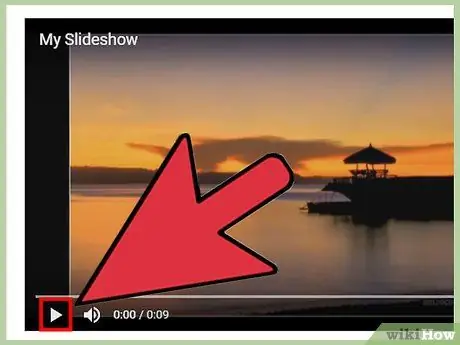
ধাপ 7. ভিডিওটি চালান এবং যখন আপনি সাবটাইটেল যোগ করতে চান তখন এটি বন্ধ করুন।
আপনি টেক্সট এরিয়াতে টেক্সট যোগ করার আগে ভিডিওতে কি বলা হয়েছে তা শুনতে প্লেব্যাক ব্যবহার করতে পারেন।
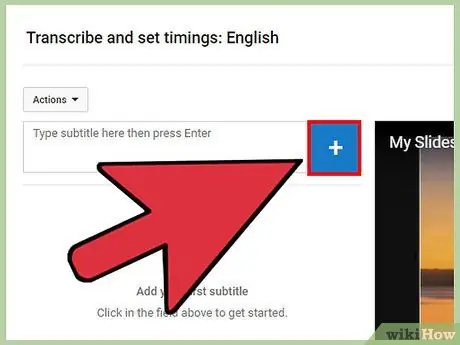
ধাপ 8. পাঠ্য এলাকায় সাবটাইটেল সন্নিবেশ করান।
পাঠ্য এলাকার পাশে নীল "+" বোতামে ক্লিক করে সাবটাইটেল যুক্ত করুন। সাবটাইটেলগুলি ভিডিওর নীচে প্রতিলিপি এবং টাইমলাইনে উপস্থিত হবে।
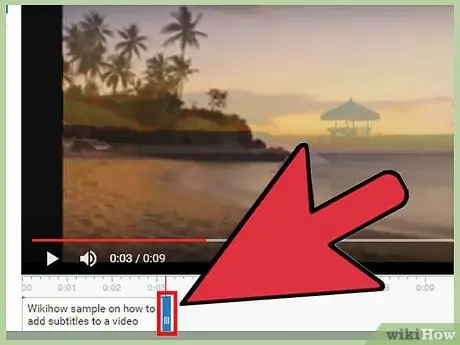
ধাপ 9. সাবটাইটেলের সময়কাল সেট করুন।
সাবটাইটেলগুলি টাইমলাইনে রাখা হবে যেখানে আপনি ভিডিও চালানো বন্ধ করেছেন। সাবটাইটেলগুলির শুরু এবং স্টপিং পয়েন্ট পরিবর্তন করতে সাবটাইটেলগুলির উভয় পাশে বারগুলি ক্লিক করুন এবং টেনে আনুন।
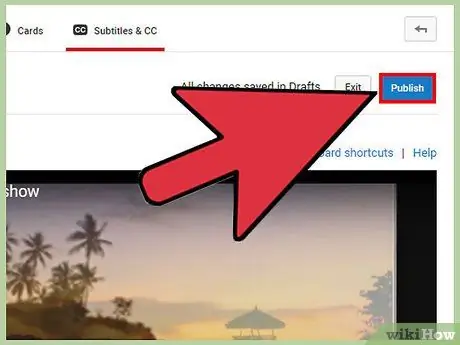
ধাপ 10. ভিডিও প্রকাশ করুন।
সাবটাইটেল যোগ করা সম্পূর্ণ হলে, "প্রকাশ করুন" বোতাম টিপুন। আপনার যোগ করা সাবটাইটেলগুলি ভিডিওতে আপলোড করা হবে।
4 এর মধ্যে পদ্ধতি 2: একটি সাবটাইটেল ফাইল থেকে একটি ভিডিওতে সাবটাইটেল যুক্ত করা
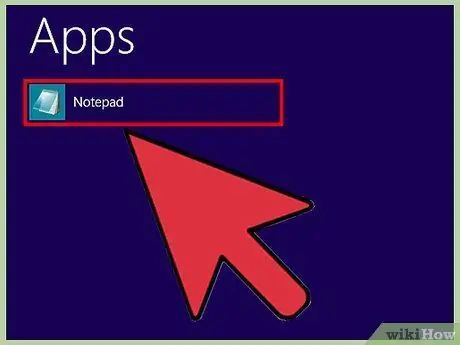
ধাপ 1. একটি টেক্সট এডিটিং প্রোগ্রাম চালান।
ভালো ফ্রি প্রোগ্রামগুলো হলো উইন্ডোজ ব্যবহারকারীদের জন্য নোটপ্যাড অথবা ম্যাক কম্পিউটারের জন্য TextEdit। যাইহোক, আপনি যে কোন টেক্সট এডিটর ব্যবহার করতে পারেন।
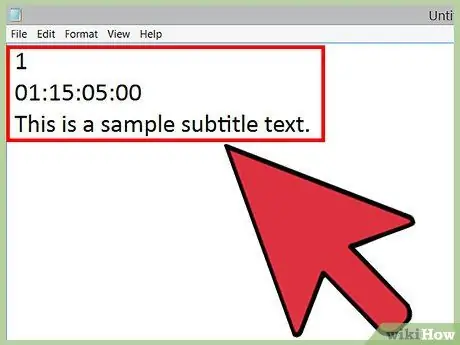
ধাপ 2. সাবটাইটেল তৈরি করুন।
সাবটাইটেল ফাইলটি একটি বিশেষ ফরম্যাট ব্যবহার করে: সাবটাইটেল নম্বর, টাইমস্ট্যাম্প (টাইম ফরম্যাট), এবং টেক্সট (প্রতিটি টেক্সট আলাদা লাইনে রাখা হয়)। টাইমস্ট্যাম্পে ব্যবহৃত বিন্যাস হল ঘন্টা: মিনিট: সেকেন্ড: মিলিসেকেন্ড।
-
উদাহরণ স্বরূপ:
1
01:15:05:00
এটি সাবটাইটেল পাঠ্যের একটি উদাহরণ।
- এই উদাহরণ থেকে, "এটি সাবটাইটেল পাঠ্যের একটি উদাহরণ" শব্দগুলিকে নির্দিষ্ট সময়ে ভিডিওতে প্রথম সাবটাইটেল হিসেবে রাখা হবে, যা 1 ঘন্টা, 15 মিনিট এবং 5 সেকেন্ড।

ধাপ 3. "ফাইল" এ ক্লিক করুন, তারপরে "এইভাবে সংরক্ষণ করুন" নির্বাচন করুন।.. "। এখানে, আপনি SubRip (বা srt) এক্সটেনশন ব্যবহার করে ফাইলের ধরন সেট করতে পারেন
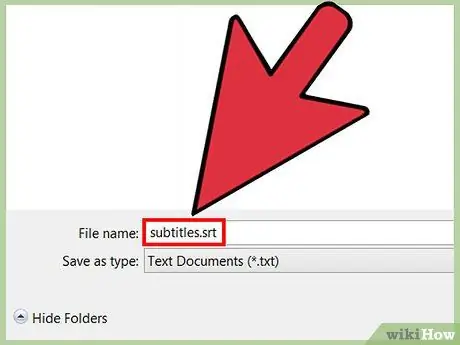
ধাপ 4. ".srt" দিয়ে শেষ হওয়া একটি ফাইলের নাম লিখুন।
উদাহরণস্বরূপ: 'subtitles.srt'। ফাইলের ধরন নির্দিষ্ট করার জন্য নামের শেষে একটি এক্সটেনশন দেওয়া প্রয়োজন।
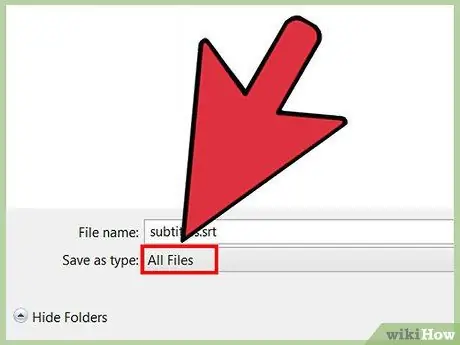
ধাপ 5. "টাইপ হিসাবে সংরক্ষণ করুন" নির্বাচন করুন, তারপরে "সমস্ত ফাইল" ক্লিক করুন।
এই মেনুটি ফাইলের নাম ক্ষেত্রের নীচে। "সমস্ত ফাইল" নির্বাচন করা এক্সটেনশনটিকে একটি অ -প্লেইনটেক্স্ট ফাইল করে তোলে।
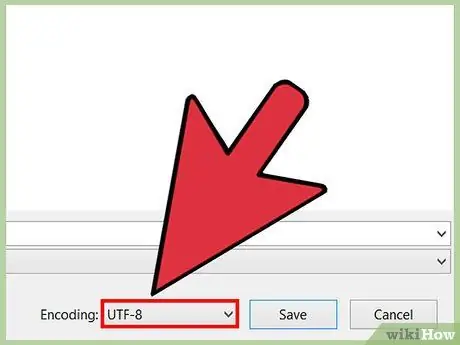
ধাপ 6. "এনকোডিং" মেনু নির্বাচন করুন, তারপর "UTF-8" ক্লিক করুন।
আপনি যদি এই এনকোডিং সেট না করেন তাহলে সাবরিপ ফাইলগুলি সঠিকভাবে কাজ করবে না। শেষ হয়ে গেলে, "সংরক্ষণ করুন" বোতাম টিপুন।
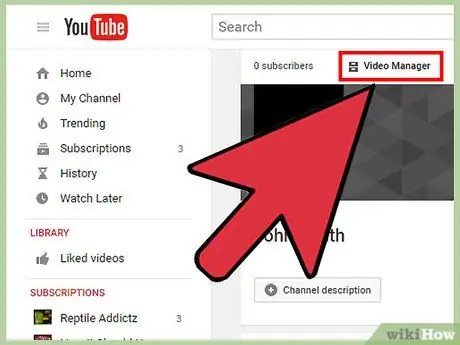
ধাপ 7. ইউটিউবে "ভিডিও ম্যানেজার" খুলুন।
ইউটিউবে যান, তারপরে আপনার আপলোড করা ভিডিওগুলির একটি তালিকা প্রদর্শন করতে "আমার চ্যানেল> ভিডিও ম্যানেজার" টিপুন।
আপনার অ্যাকাউন্ট আইকনে ক্লিক করে, তারপর "ক্রিয়েটর স্টুডিও> ভিডিও ম্যানেজার" নির্বাচন করে ভিডিও ম্যানেজার অ্যাক্সেস করা যায়।
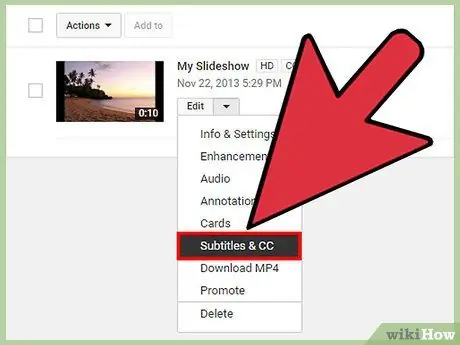
ধাপ 8. "সম্পাদনা" ড্রপ-ডাউন মেনুতে তীর ক্লিক করুন, তারপর "সাবটাইটেল এবং সিসি" ক্লিক করুন।
আপনি যে ভিডিওটি সাবটাইটেল করতে চান তার পাশে "এডিট" বোতাম এবং এর মেনু রয়েছে। সাবটাইটেল অ্যাড ইন্টারফেস খোলা হবে।
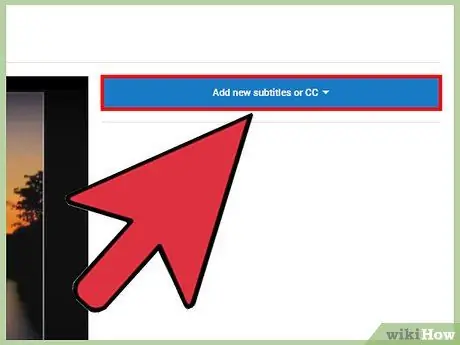
ধাপ 9. "নতুন সাবটাইটেল যুক্ত করুন" নির্বাচন করুন, তারপর "একটি ফাইল আপলোড করুন" ক্লিক করুন।
আপনি যে ধরনের ফাইল আপলোড করতে চান তা নির্বাচন করতে এটি একটি পপআপ মেনু নিয়ে আসবে।
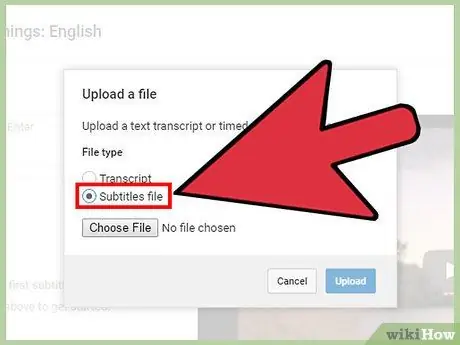
ধাপ 10. পপআপ মেনু থেকে "সাবটাইটেল ফাইল" ক্লিক করুন।
আপনি যে ফাইলটি আপলোড করতে চান তা নির্বাচন করার জন্য একটি উইন্ডো আসবে।
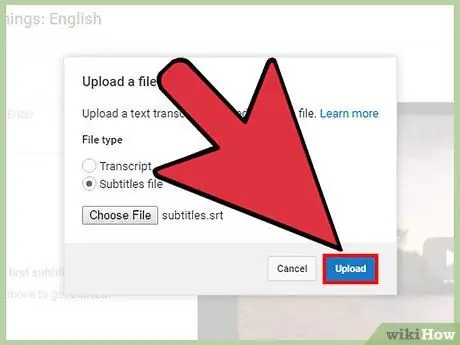
ধাপ 11. তৈরি করা ফাইলটিতে ব্রাউজ করুন, তারপর "আপলোড" নির্বাচন করুন।
সাবটাইটেলগুলি আপনার.srt ফাইল থেকে বের করে টাইমলাইন এবং ট্রান্সক্রিপ্টে রাখা হবে।
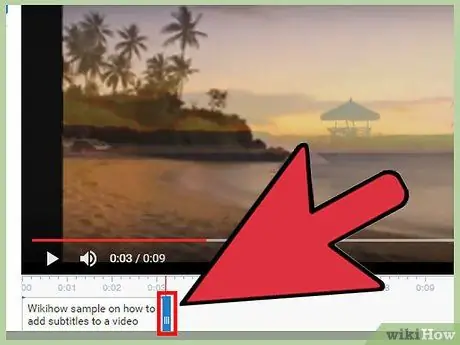
ধাপ 12. সাবটাইটেল সেট করুন।
ট্রান্সক্রিপ্টে পাঠ্য সম্পাদনা করুন, বা টাইমলাইনে সাবটাইটেলগুলির উভয় পাশে বারগুলি টেনে এবং টেনে টাইমস্ট্যাম্প পরিবর্তন করুন।
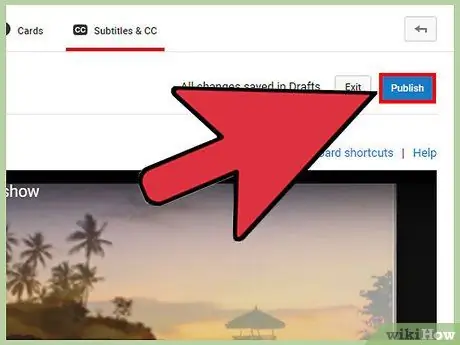
ধাপ 13. ভিডিওটি প্রকাশ করুন।
"প্রকাশ করুন" বোতামটি টিপুন, এবং সাবটাইটেলগুলি আপনার ভিডিওতে আপলোড করা হবে।
4 এর মধ্যে পদ্ধতি 3: ইউটিউব থেকে স্বয়ংক্রিয় প্রতিলিপি সিঙ্ক ব্যবহার করা
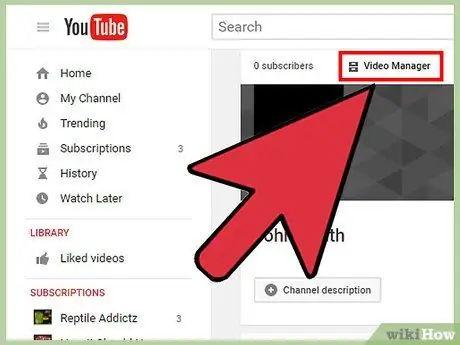
ধাপ 1. ইউটিউবে "ভিডিও ম্যানেজার" খুলুন।
ইউটিউবে যান, তারপরে আপনার আপলোড করা ভিডিওগুলির একটি তালিকা প্রদর্শন করতে "আমার চ্যানেল> ভিডিও ম্যানেজার" টিপুন।
আপনার অ্যাকাউন্ট আইকনে ক্লিক করে, তারপর "ক্রিয়েটর স্টুডিও> ভিডিও ম্যানেজার" নির্বাচন করে ভিডিও ম্যানেজার অ্যাক্সেস করা যায়।
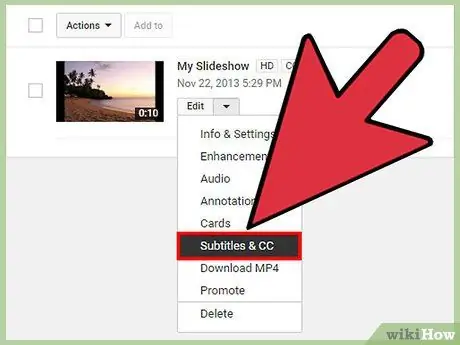
ধাপ 2. "সম্পাদনা" ড্রপ-ডাউন মেনুতে তীর ক্লিক করুন, তারপর "সাবটাইটেল এবং সিসি" ক্লিক করুন।
আপনি যে ভিডিওটির সাবটাইটেল করতে চান তার পাশে "এডিট" বাটন এবং এর মেনু রয়েছে। সাবটাইটেল অ্যাড ইন্টারফেস খোলা হবে।
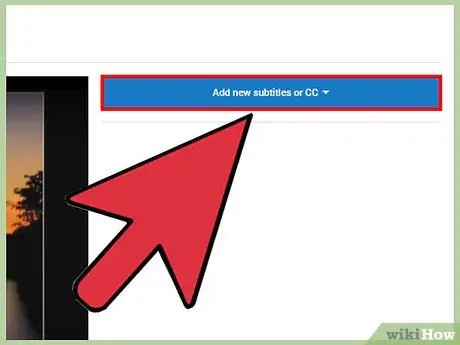
ধাপ 3. "নতুন সাবটাইটেল যুক্ত করুন" নির্বাচন করুন, তারপর "ট্রান্সক্রাইব এবং অটো-সিঙ্ক" ক্লিক করুন।
সাবটাইটেল প্রবেশের জন্য একটি ক্ষেত্র ভিডিওর পাশে উপস্থিত হবে।

ধাপ 4. আপনার সাবটাইটেলগুলির জন্য ভাষা নির্বাচন করুন।
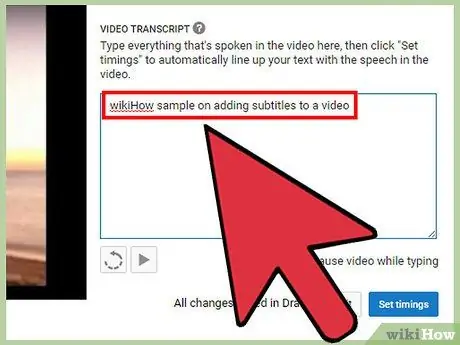
ধাপ 5. পাঠ্য এলাকায় ভিডিও প্রতিলিপি করুন।
ভিডিওর ডানদিকে সমস্ত কথ্য শব্দ পাঠ্য এলাকায় টাইপ করুন। এখানে সময় সম্পর্কে চিন্তা করবেন না।
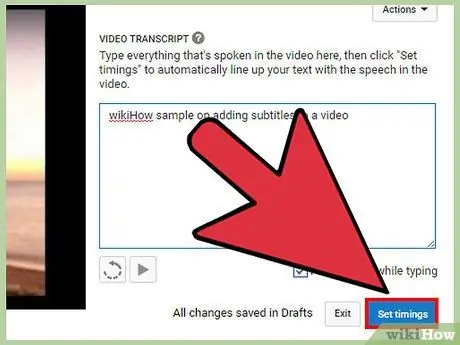
ধাপ 6. "সময় নির্ধারণ করুন" টিপুন।
ইউটিউব স্বয়ংক্রিয়ভাবে ক্যাপশনগুলিকে ভিডিওর সময় অনুযায়ী সিঙ্ক করবে।
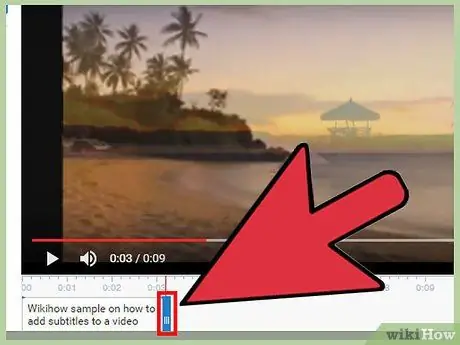
ধাপ 7. সময় নির্ধারণ করুন।
স্বয়ংক্রিয়ভাবে সিঙ্ক করা সাবটাইটেল টাইমলাইনে প্রদর্শিত হবে। সাবটাইটেলের সময় সঠিকতা সামঞ্জস্য করতে সাবটাইটেলের উভয় পাশে বারগুলি ক্লিক করুন এবং টেনে আনুন।
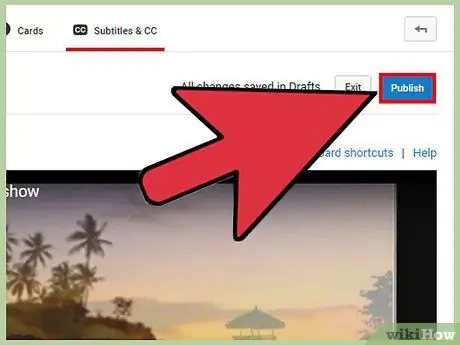
ধাপ 8. ভিডিও প্রকাশ করুন।
আপনার কাজ শেষ হলে, "প্রকাশ করুন" বোতামটি টিপুন, এবং সাবটাইটেলগুলি আপনার ভিডিওতে আপলোড করা হবে।
4 এর পদ্ধতি 4: অন্যান্য মানুষের ভিডিওতে সাবটাইটেল যোগ করা
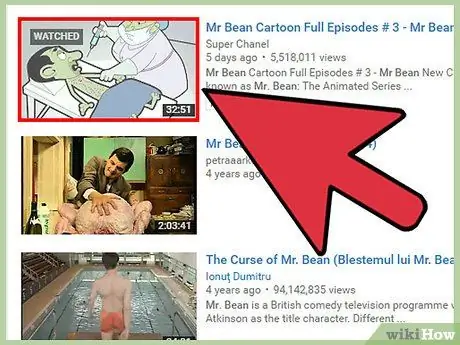
ধাপ 1. যে ভিডিওতে আপনি সাবটাইটেল যোগ করতে চান তা নির্বাচন করুন।
অন্যদের ভিডিও দেখুন।
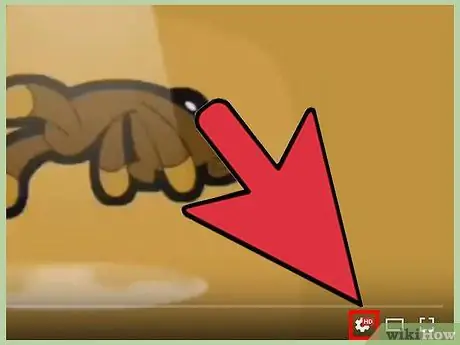
পদক্ষেপ 2. ভিডিও প্লেয়ারে অবস্থিত "সেটিংস" (গিয়ার-আকৃতির) আইকনে ক্লিক করুন।
ভিডিও মেনু অপশন প্রদর্শিত হবে।
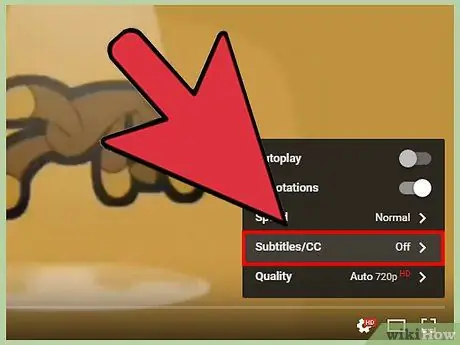
ধাপ 3. "সাবটাইটেল/সিসি" বিকল্পে ক্লিক করুন, তারপর "সাবটাইটেল বা সিসি যোগ করুন" নির্বাচন করুন।
সাবটাইটেল এডিটিং ইন্টারফেস প্রদর্শিত হবে।
গুরুত্বপূর্ণ নোট: সব ভিডিও আপলোডার অন্যদের থেকে সাবটাইটেল যোগ করার অনুমোদন দেয় না। যদি তারা সাবটাইটেল যোগ করার অনুমতি না দেয়, তাহলে "সাবটাইটেল বা সিসি যোগ করুন" বিকল্পটি উপস্থিত হবে না তাই আপনি সাবটাইটেল যোগ করতে পারবেন না।
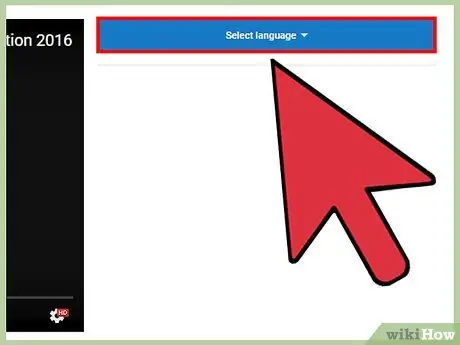
ধাপ 4. সাবটাইটেলগুলির জন্য ভাষা নির্বাচন করুন।
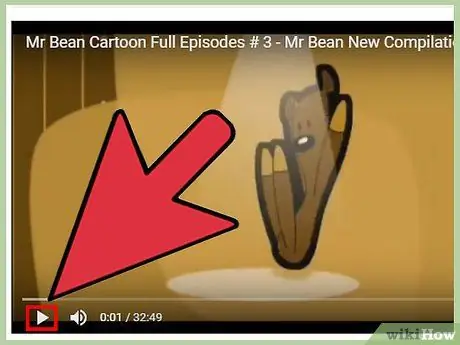
ধাপ 5. ভিডিওটি চালান এবং যেখানে আপনি সাবটাইটেল যোগ করতে চান তা বন্ধ করুন।
ভিডিওর ডানদিকে পাঠ্য এলাকায় সাবটাইটেল যুক্ত করার আগে ভিডিওতে কী আছে তা শুনতে আপনি প্লেব্যাক ব্যবহার করতে পারেন।
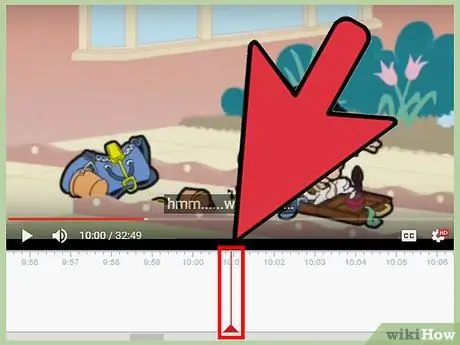
পদক্ষেপ 6. আপনার সাবটাইটেল সেট করুন।
সাবটাইটেলগুলি টাইমলাইনে রাখা হবে যেখানে আপনি প্রতিটি এন্ট্রির জন্য ভিডিও প্লে করা বন্ধ করেছেন। সাবটাইটেলগুলি কতক্ষণ প্রদর্শিত হবে তা পরিবর্তন করতে সাবটাইটেলের উভয় পাশে বারগুলি ক্লিক করুন এবং টেনে আনুন।
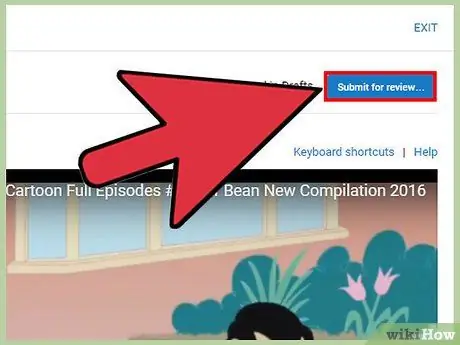
ধাপ 7. "পর্যালোচনার জন্য জমা দিন" ক্লিক করে সাবটাইটেল জমা দিন।
আপনার সাবটাইটেল ভিডিও মালিকের কাছে পর্যালোচনার জন্য পাঠানো হবে।
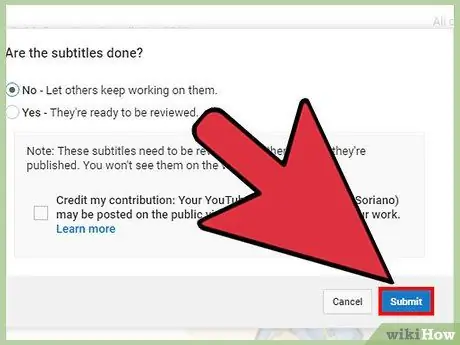
ধাপ 8. সাবটাইটেল যোগ করা শেষ করুন।
আপনাকে জিজ্ঞাসা করা হবে সাবটাইটেল যোগ করা শেষ হয়েছে কি না। আপনি যদি "না" নির্বাচন করেন, তাহলে অন্য অবদানকারীরা আপনার সাবটাইটেলগুলি ভিডিও মালিকের কাছে শেষ সাবটাইটেল পাঠানোর আগে ফরওয়ার্ড করতে পারেন। আপনি যদি "হ্যাঁ" নির্বাচন করেন, সাবটাইটেলগুলি পর্যালোচনার জন্য অবিলম্বে পাঠানো হবে। আপনি পছন্দসই বিকল্পটি নির্বাচন করার পরে, সাবটাইটেল যুক্ত করার প্রক্রিয়াটি সম্পূর্ণ করতে "জমা দিন" বোতাম টিপুন।
পরামর্শ
- এই সময়ে, আপনি মোবাইল ডিভাইসে ইউটিউব অ্যাপের মাধ্যমে সাবটাইটেল / বন্ধ ক্যাপশন যোগ করতে পারবেন না।
- এই পদ্ধতিটিও করা যেতে পারে যখন আপনি "আপলোড" বোতাম টিপে একটি নতুন ভিডিও আপলোড করেন, তারপর আপনি যে ভিডিওটি আপলোড করতে চান তা নির্বাচন করুন।
- আপনি যদি একবারে সাবটাইটেল যোগ করা শেষ করতে না পারেন, তাহলে ইউটিউব স্বয়ংক্রিয়ভাবে সাবটাইটেলের খসড়ায় আপনার কাজ সংরক্ষণ করবে। আপনি যখন সাবটাইটেল যোগ করা আবার শুরু করবেন তখন "আমার খসড়া" নির্বাচন করে আপনি এই খসড়াগুলি অ্যাক্সেস করতে পারেন।
- বানান দুবার চেক করতে ভুলবেন না।






